步骤一:安装并解压OpenCV3.1.0软件开发包
下载Windows安装包opencv-3.1.0.exe,进入这个网站下载:https://github.com/opencv/opencv/releases/tag/3.1.0,解压缩到目标路径D:\ProgramFiles\opencv310。
步骤二:配置VS2015开发环境下OpenCV310的环境变量
右键->我的电脑->属性->高级系统设置->环境变量,新建Path,将opencv的dll文件所在的目录加入环境变量。
D:\ProgramFiles\opencv310\opencv\build\x64\vc14\bin
添加完上述Path环境变量后,可重启系统生效。
步骤三:配置VS2015工程属性
1、新建一个项目,添加main.cpp源文件
2、进入属性管理器,菜单栏->视图->其他窗口->属性管理器
3、对Debug|X64进行配置,右键Microsoft.Cpp.x64.user,点击属性
4、这里我们对属性中的 VC++目录->包含目录和VC++目录->库目录进行添加相关路径,对 链接器->输入->附加依赖项进行添加相关路径
5、包含目录中加入
D:\ProgramFiles\opencv310\opencv\build\include
D:\ProgramFiles\opencv310\opencv\build\include\opencv
D:\ProgramFiles\opencv310\opencv\opencv\build\include\opencv2
库目录中加入
D:\ProgramFiles\opencv310\opencv\opencv\build\x64\vc14\lib
6、链接器->输入->附加依赖项中加入
opencv_world310d.lib
7、注意:这一步超级超级关键!
对Release|X64进行配置,右键Microsoft.Cpp.x64.user,点击属性
链接器->输入->附加依赖项中加入
opencv_world310d.lib
按照以上步骤完成OpenCV3.1.0的配置,可在mian.cpp文件中输入以下代码进行测试
#include<opencv2/opencv.hpp>
#include<iostream>
using namespace cv;
int main(int argc, char** argv) {
Mat src = imread("D:/vcprojects/images/city.jpg");
if (src.empty()) {
printf("could not load imae..\n");
return -1;
}
namedWindow("opencv-test", CV_WINDOW_AUTOSIZE);
imshow("opencv-test", src);
waitKey(0);
return 0;
}
程序运行结果如图:
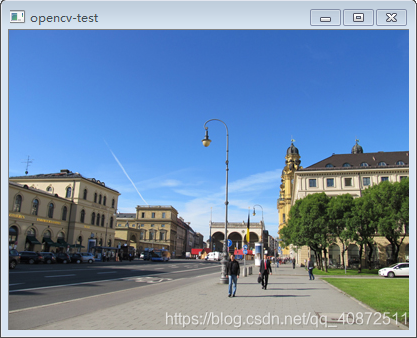





 本文介绍了在VS2015开发环境下配置OpenCV3.1.0的详细步骤。包括安装并解压OpenCV3.1.0软件开发包,配置环境变量,以及配置VS2015工程属性,如添加包含目录、库目录和附加依赖项等,最后还提到可输入代码进行测试。
本文介绍了在VS2015开发环境下配置OpenCV3.1.0的详细步骤。包括安装并解压OpenCV3.1.0软件开发包,配置环境变量,以及配置VS2015工程属性,如添加包含目录、库目录和附加依赖项等,最后还提到可输入代码进行测试。
















 8602
8602

 被折叠的 条评论
为什么被折叠?
被折叠的 条评论
为什么被折叠?








